Содержание
- 1 Фотоаппарат в работе
- 2 Зарядка аккумулятора
- 3 Вторая настройка фотоаппарата – форматирование карты памяти
- 4 Выбираем качество и размер изображения
- 5 Следующая настройка фотоаппарата для съемки – баланс белого
- 6 Настройка фотоаппарата – замер экспозиции
- 7 Фокусировка – еще одна основная настройка фотоаппарата Canon
- 8 Настройка фотоаппарата – режим съемки
- 9 Стабилизатор изображения
- 10 Настройка фотоаппарата для съемки – цветовое пространство
- 11 Настройка фотоаппарата – стиль изображения
- 12 Как сэкономить на поездке? Рабочие лайфхаки!
В первую очередь необходимо заметить, что настройки фотоаппаратов Canon, моделей 550D, 700D, 1100D, 600D и 650D почти идентичны, поэтому мы рассмотрим их в одной статье.
С чего следует начать настройку фотоаппарата?
В первую очередь, конечно, следует выбрать режим съемки. Если Вы выбираете какой-либо автоматический режим съемки (эти режимы часто называют «базовой зоной» — спорт, ночной, портрет, режим съемки пейзажа и т.п.), то прочие настройки Вам фактически даже и не потребуются! За Вас будет «думать» автоматика Вашего аппарата.
Конечно, можно на этом и успокоиться, но у зеркальных фотоаппаратов Canon есть и полуавтоматические режимы, и ручной режим съемки, которые часто также бывают очень полезны! О их использовании подробнее написано в статье о том, как фотографировать зеркалкой, если Вы с ней еще не ознакомились — то всячески рекомендую При их использовании необходимо разбираться в таких настройках как выдержка и диафрагма, баланс белого цвета, чувствительность матрицы (им посвящены отдельные статьи, с которыми Вы можете ознакомиться, переходя по соответствующим ссылкам).
Настройка качества фото у фотоаппаратов Canon моделей 650D, 600D, 550D, 700D и 1100D
Одна из важнейших настроек фотоаппарата – это выбор формата и качества фотографии (настройка степени сжатия, размера снимка в пикселях и формата файла – Jpeg или RAW).
Для этого нужно нажать кнопку «меню» на аппарате и…
Я бы рекомендовал не экономить на качестве, и снимать в RAW (если Вы умеете работать с этим форматом) или в Jpg максимального размера и качества, иначе Вам будет сложнее редактировать фотографии в Фотошопе и могут быть трудности, особенно если Вы захотите распечатать фото большого размера! Если же фото Вам нужно исключительно для публикаций в соц сетях, и особо обрабатывать вы их не собираетесь, то подойдет съемка в формат Jpg.
Настройка автофокуса фотоаппаратов Canon
В режимах «базовой зоны» режим автофокуса также устанавливается автоматически, что не всегда удобно, ведь тогда фотоаппарат фокусируется на ближайшей к нему точке, а Вам, возможно, этого не захочется…
В других режимах (например, в режиме приоритета диафрагмы или в ручном режиме) очень важно правильно настроить автофокус, выбрать необходимую точку фокусировки или осознанно предоставить этот выбор «электронному мозгу» Вашего фотика. Делается это так:
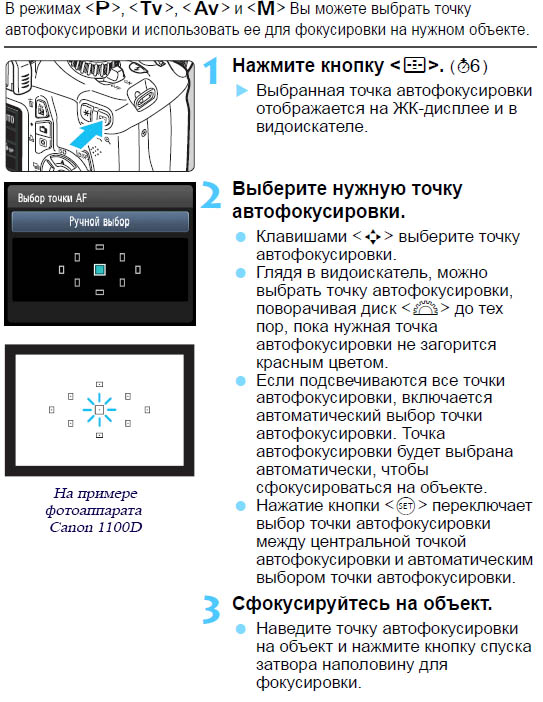
Также важно выбрать, настроить подходящий режим автофокуса. О нем – иллюстрация ниже.
Больше об автофокусе и его режимах, а также о настройке автофокуса на других моделях фотоаппартов можно узнать по этой ссылке: автофокус, настройка режимов автофокуса, коррекция.
Если у Вас один из вышеназванных фотоаппаратов Canon (1100D, 550D, 600D, 650D и 700D), и есть вопрос по его настройке, но Вы не нашли ответа на свой вопрос в этой статье или по ссылкам приведенным выше, прошу оставить комментарий с вопросом! Постараюсь ответить!
Дата публикации: 06.08.2012
Фотоаппарат в работе
Скорость работы
Для начала разберемся со скоростными характеристиками модели. Включаем! Если сразу же нажать кнопку спуска, то фотоаппарату потребуется всего полсекунды после включения, чтобы сделать первый кадр. Причем эти полсекунды он потратит на фокусировку. Очень неплохо!
В спецификации сказано, что скорость серийной съемки наконец-то была увеличена до 5 кадров/с. Действительно, камера показывает такую скорость даже при съемке в RAW+JPEG. Но только для первых трех (!) кадров серии. Четвертый кадр делается только через полсекунды. А дальше — по мере записи на флешку (около полусекунды между кадрами в случае применения флешки со скоростью записи 30 МБ/с).
Серийная съемка RAW+JPEG
Серийная съемка RAW+JPEG
Серийная съемка RAW+JPEG
Серийная съемка RAW+JPEG
Серийная съемка RAW+JPEG
При съемке в JPEG камера сбивается с темпа при серийной съемке лишь после 18 кадров. Да и скорость съемки падает незначительно, если вы применяете быструю флешку. Видимо, сделано это для ликвидации конкуренции внутри собственных же модельных рядов. EOS 650D позволит снимать серии в JPEG, но в применяемом для большинства коммерческих и ответственных съемок RAW — только 3 кадра. Что же, профессиональные камеры тоже нужно как-то продавать…
Никаких подвисаний меню или самой камеры во время обычной съемки не происходит. Лишь при работе в режиме HDR (о нем чуть ниже) Canon EOS 650D нужно некоторое время на обработку готового снимка.
Автофокус
Автофокус Canon EOS 650D достоин отдельной главы в нашем тесте. Здесь есть не только о чем рассказать, но и в чем упрекнуть разработчиков. Как и в нескольких предыдущих моделях, в EOS 650D нельзя напрямую выбрать точку автофокуса. Для этого нужно нажимать кнопку под большим пальцем, и лишь после этого менять точки фокусировки. Мелочь, но при работе со светосильной оптикой может доставить неудобство. А ведь центральная кнопка навипэда — программируемая. И разработчикам ничего не стоило добавить возможность переключать этой кнопкой (например, долгим нажатием, как в Pentax) два режима работы навипэда. При этом в режиме Live View прямой выбор области фокусировки реализован.
Прямой выбор зоны фокусировки в Live View
Модуль автофокуса подвергся серьезной переработке. Теперь он состоит из 9 крестообразных датчиков, что должно положительно сказаться на скорости и точности фокусировки. К сожалению, в нашем распоряжении не было светосильной оптики, но с китовым объективом фазовый автофокус работал на твердую пятерку, не допуская лишних прогонов и отлично фокусируясь даже в самых сложных условиях (недостаточное освещение или контровый свет). И это касается не только центрального, а всех без исключения датчиков.
Модуль автофокуса Canon EOS 650D
Если опять вспомнить прошлые модели, то они не раз подвергались критике за очень низкую скорость автофокуса при построении кадра по дисплею (Live View). Зеркало камеры в этом режиме поднято, на датчики быстрого и точного фазового автофокуса свет не попадает. Как решать проблему? Первое неординаркное решение мы увидели у Sony. В SLT-камерах было применено неподвижное полупрозрачное зеркало, отражающее часть света на датчики фазового автофокуса, а остальной свет пропускавшее к матрице.
Решение от инженеров Canon оказалось еще более экстравагантным. Впервые в зеркальных камерах на самой матрице были размещены датчики фазового автофокуса! В режиме Live View они работают наравне с контрастным автофокусом — это называется гибридный автофокус. Датчики подсказывают камере, в какую сторону крутить объектив. А уже точная доводка резкости происходит при помощи контрастного автофокуса.
Матрица с интегрированным датчиками автофокуса
Это дало некоторый прирост в скорости фокусировки. Но сказать, что Canon EOS 650D хорошо фокусируется в гибридном режиме, пока нельзя. Это понимают и разработчики Canon EOS 650D, оставившие в меню возможность выбирать режим автофокусировки для Live View (с опусканием зеркала или гибридный).
Выбор способа фокусировки при визировании по дисплею
Возможно, лучшие результаты будут достигнуты с новыми STM-объективами, оснащенными шаговыми двигателями привода автофокуса.
Интерфейс
Управиление при помощи кнопок принципиально не изменилось по сравнению с прошлыми моделями. Почти все основные настройки доступны в одно касание: ISO, баланс белого, режим автофокуса, таймер. И лишь прямой выбор точки фокусировки при визировании через видоискатель в Canon EOS 650D не реализован: нужно дополнительно нажимать кнопку под большим пальцем.
Программируемая кнопка только одна — это центральная кнопка навипеда. Ей можно назначит функции: выбор качества изображения, коррекции вспышки, включения и выключения дисплея, вызова меню, изменения ISO.
Но наряду с традиционным интерфейсом появился альтернативный — при помощи сенсорного экрана. В режиме съемки достаточно нажать кнопку Q или соответствующую пиктограмму на дисплее, чтобы на экране появилось быстрое меню. Собранные в нем настройки можно менять как при помощи обычных кнопок, так и прикосновениями к экрану. Пиктограммы достаточно крупные, дисплей озывчив к прикосновениям.
Сенсорный интерфейс управления
Сенсорный интерфейс управления, Live View
В режиме визирования по дисплею прикосновением можно задавать точку фокусировки. Есть даже спуск затвора по касанию: указываете камере, где находится объект съемки, она фокусируется и сразу делает кадр. Удобно при съемке со штатива.
Основное меню слабо адаптировано для сенсорного управления: пиктограммы маленькие, листать меню не очень удобно. Привычный навипэд здесь оказывается куда удобнее!
Художественные фильтры
В режиме просмотра к снятым изображениям можно применять различные художественные фильтры: зернистый ч/б, мягкий фокус, эффект рыбьего глаза, масляные краски, акварель, эффект игрушечной камеры, эффект миниатюры. Степень воздействия на изображение можно регулировать в пределах трех градаций.
Оригинал кадра
Canon EOS Kiss X6i УСТАНОВКИ: ISO 100, F5.6, 1/500 с
Зернистый Ч/Б
Canon EOS Kiss X6i УСТАНОВКИ: ISO 100, F5.6, 1/500 с
Мягкий фокус
Canon EOS Kiss X6i УСТАНОВКИ: ISO 100, F5.6, 1/500 с
Рыбий глаз
Canon EOS Kiss X6i УСТАНОВКИ: ISO 100, F5.6, 1/500 с
Масляные краски
Canon EOS Kiss X6i УСТАНОВКИ: ISO 100, F5.6, 1/500 с
Акварель
Canon EOS Kiss X6i УСТАНОВКИ: ISO 100, F5.6, 1/500 с
Эффект игрушечной камеры
Canon EOS Kiss X6i УСТАНОВКИ: ISO 100, F5.6, 1/500 с
Эффект миниатюры
Canon EOS Kiss X6i УСТАНОВКИ: ISO 100, F5.6, 1/500 с
HDR
Функция внутрикамерной склейки HDR существует в камерах разных производителей сравнительно давно — уже несколько лет. Но консервативный Canon данный тренд игнорировал вплоть до выхода модели EOS 650D. В этой камере функция HDR есть! Фотоаппарат делает последовательно 3 кадра, а затем автоматически склеивает их. При этом корректируются смещения кадров, из-за чего угол обзора получается заметно меньше, чем при съемке без HDR.
Без HDR
Canon EOS Kiss X6i УСТАНОВКИ: ISO 100, F5.6, 1/1000 с
HDR
Canon EOS Kiss X6i УСТАНОВКИ: ISO 100, F6.3, 1/250 с
Ночная съемка
Отдельный режим появился и для съемки с недостаточным освещением. В нем камера делает последовательно 4 кадра, а затем объединяет их для минимизации уровня шума. Действительно, результат получается лучше, чем если бы сюжет был снят одним кадром.
Canon EOS Kiss X6i УСТАНОВКИ: ISO 1600, F6.3, 1/80 сCanon EOS Kiss X6i УСТАНОВКИ: ISO 3200, F6.3, 1/160 сCanon EOS Kiss X6i УСТАНОВКИ: ISO 6400, F6.3, 1/320 сCanon EOS Kiss X6i УСТАНОВКИ: ISO 12800, F6.3, 1/640 сCanon EOS Kiss X6i УСТАНОВКИ: ISO 25600, F6.3, 1/1250 сМногокадровая съемка с рук
Canon EOS Kiss X6i УСТАНОВКИ: ISO 800, F5.6, 1/30 с
Видеосъемка
Видеосъемка возможна в разрешении до 1920х1080 при 30 кадрах/с. При понижении разрешения до 1280х720 можно увеличить частоту кадров до 60. Снимать можно в программном или ручном режиме экспозиции. Если настраивать экспопараметры во время съемки, то их изменение происходит ступенчато. Доступен непрерывный автофокус во время съемки. Но во многих случаях лучше его все-таки отключать.
z
Скачать этот ролик в оригинальном качестве
zz
Скачать этот ролик в оригинальном качестве
zДата публикации: 06.08.2012
Canon EOS 650D: Рекомендуемые аксессуары
- Canon EF 50mm f/1.8 STMОбновлённый светосильный «полтинник» с высоким качеством изображения. Оснащён STM-автофокусом, благодаря которому наведение на резкость происходит беззвучно и плавно, что особенно важно во время видеосъёмки. Один из самых доступных светосильных объективов. Совместим с камерами EOS M через адаптер.
- Canon EF-S 10-18mm f/4.5-5.6 IS STMСверхширокоугольный зум-объектив, оснащённый стабилизатором изображения. Отличный выбор для архитектурной и пейзажной фотографии. Быстрый и беззвучный STM-автофокус хорошо подойдёт не только для фото-, но и для видеосъёмки. Высокое качество изображения по доступной цене. Совместим с камерами EOS M через адаптер.
- Canon EF 75-300 f/4-5.6 III USMКомпактный и лёгкий телеобъектив с мощным зумом. Хорошо подойдёт для съёмки удалённых объектов. Имеет хорошее соотношение цены и качества. Удобный объектив для съёмки в поездках.
- Canon Speedlite 430EX-RT IIIОдна из самых популярных вспышек от Canon. Удачный баланс между мощностью импульса и невысокой стоимостью. Благодаря поворотной голове вы легко сможете отразить свет от потолка или стен для более мягкого и равномерного заполнения. Хороший выбор для продвинутых фотолюбителей.
- Canon Speedlite 470EX-AIЭто первая в мире вспышка, которая может автоматически подбирать оптимальный угол поворота головы для съёмки с отражённым светом. Speedlite 470EX-AI имеет высокую мощность, быстро и бесшумно перезаряжается.
- Батарея LP-E8Дополнительная батарея для камеры пригодится во время продолжительного съёмочного дня. В ситуации, когда возможности зарядки ограничены, она станет настоящим спасением, позволяя продолжить съёмку после разрядки камеры.
- Canon SB100Компактная и стильная наплечная фотосумка. Вмещает камеру, два объектива и мелкие аксессуары. Удобна для фотопрогулок налегке, хорошо подходит для съёмки в путешествии.
- Canon SL100Компактный фоторюкзак с одной лямкой. Можно быстро доставать фотоаппарат, не снимая рюкзак. Хорошо подойдёт для непродолжительной съёмки в городе, когда важны мобильность и удобство использования. Вмещает камеру, пару объективов и мелкие аксессуары.
- Canon HL100Компактная треугольная фотосумка, вмещающая фотоаппарат с небольшим объективом. Хорошо подходит для коротких фотопрогулок. Может служить дополнительной защитой фотокамеры при переноске в обычном рюкзаке или чемодане.
Содержание
Настройки фотоаппарата Canon для съемки – это основное и первое действие, которое должно быть выполнено каждым начинающим фотографом после выбора и покупки фотоаппарата. Следует запомнить только одно, грамотно подобранные настройки фотоаппарат помогут сделать большой шаг в области профессиональной фотографии.
Есть несколько основных действий или правил которые вы должны сделать для того чтобы ваши фотографии радовали вас в любом путешествии, как это сделать и какие настройки фотоаппарата нужно поменять мы расскажем на нашем туристическом сайте travel-picture.ru.
Для новичков в профессиональной съемке и первой настройке фотоаппарата рекомендуем прочитать инструкцию, большинство ответов, конечно же можно найти именно в инструкции по применению, для продвинутых фотолюбителей, советуем не терять время и зарегистрироваться на профильных форумах, здесь вы найдете более широкие настройки фотоаппарата для съемки и более профессиональные советы для художественной съемки.
Зарядка аккумулятора
Первым делом при настройке зеркального или обычного фотоаппарата вам потребуется обязательно зарядить аккумуляторную батарею. Все аккумуляторы имеют свойство разряжается, поэтому запоминаем раз и навсегда – для полноценной работы аккумуляторной батареи на фотоаппарате требуется полный цикл заряда – разряда. Поясним, после покупки фотоаппарата, первым делом полностью заряжаем аккумулятор на 100%, затем разряжаем его примерно до 5 %, такой цикл нужно повторить несколько раз.
Цикл зарядки-разрядки аккумулятора нужен для того чтобы ваш аккумулятор имел прочный запас энергией и увеличенную емкость заряда для полноценной работы фотоаппарата, которую он утрачивает в процессе покоя в ожидании своего нового хозяина в магазине.
Вторая настройка фотоаппарата – форматирование карты памяти
Следующей настройкой фотоаппарата будет форматирование карты памяти. Форматирование карты памяти удаляет всю заводскую информацию и чистит память карты. Если вы форматируете карту памяти через компьютер, то не забываем ставить в настройках форматирования FAT32, а не NTFS как делают многие.
Форматирование через фотоаппарат делается с помощью меню настроек фотоаппарата, настройки фотоаппарата Canon для форматирования обозначаются гаечным ключом.
Выбираем качество и размер изображения
В настройках фотоаппарат отвечающих за качество и изображение есть много всего разного. Для тех любителей фотографии, кто делает просто снимки, хватит качества “S1” с размером изображения 2592×1728 или “S2”с размерами 1920×1280, такие настройки изображения вполне достойны для обоев на широкоформатном мониторе.
Для тех кто печатает рекламные баннеры 3X6 метра нужны настройки фотоаппарата для съемки немного существенней, здесь вам нужно установить качество “L”, размер такого параметра уже будет 5184×3456 пикселей.
Не забываем дополнительно ставить и качество RAW (для обработки фотографии в программе Photoshop). Выставив в настройках фотоаппарата дополнительно качество RAW и качество S для обычной фотографии, вы убиваете двух зайцев. Во первых вы фотографируете понравившейся вам пейзаж и если вам нужно подправить баланс белого или другие настройки изображения, то RAW сделает это в Фотошопе без потери качества.
Есть один минус при выставлении сразу двух настроек изображения в фотоаппарате одновременно. Большинство дешевых зеркальных фотокамер имеют очень слабый процессор, поэтому при выставлении двух параметров изображения, камера начинает тормозить и зависать. Поэтому не рекомендуем без особой надобности выставлять качество изображения RAW.
Также для получения правильной фотографии и построения кадра можно подключить режим сетки, если не помните или не знаете, зачем нужна сетка, то прочитайте нашу статью про правило 2/3.
Для Nikon настройки фотоаппарата аналогичные, только названия другие. Максимальное качество изображения здесь называется Large. Затем вам потребуется установить оптимальное качество изображения Highest JPEG или Fine JPEG или Extra Fine JPEG.
Следующая настройка фотоаппарата для съемки – баланс белого
Немаловажная настройка фотоаппарата – это баланс белого. Установка баланса белого в автоматическом режиме (AWB) дает прекрасные результаты для фотографов новичков в этом деле, поэтому устанавливаем на автоматический режим и забываем про баланс белого в настройках фотокамеры.
Для особо любопытных рекомендуем попробовать два режима баланса белого — это лампа дневного света или лампа накаливания. Два перечисленных режима дают интересный эффект баланса белого. Для профессионалов в фотографии, баланс белого регулируется уже в ручных настройках в зависимости от ситуации и регулируется только после нескольких пробных фотографий.
Настройка фотоаппарата – замер экспозиции
В природе существует несколько видов экспозиции: матричный (оценочный, мультизонный), центрально-взвешенный (усредненный), частичный и точечный. Для новичков, которые не любят ломать голову, выставляем в настройках фотоаппарата матричный режим и переходим к следующему шагу.
Для продвинутых немного разъясним отличия режимов экспозиции. В матричном режиме кадр разбивается на несколько маленьких областей, в каждой области оценивается освещенность, затем все области суммируются и приводится среднее значение экспозиции которое выводится на всем кадре.
Матричный режим настройки фотоаппарата подойдет идеально для портрета и даже для съемки объектов с задней подсветкой в контровом свете.
Центрально-взвешенный режим настройки фотоаппарат говорит сам за себя, здесь оценивается центральная точка и распределяет экспозицию по всему кадру, такой режим подойдет для съемки объекта находящегося в центре кадра.
Частичный замер используется для максимального выделения и проработки центрального объекта съемки, здесь выделяется объект, который вы хотите сфотографировать, теряя задний фон кадра.
Ну и последний режим настройки фотоаппарата Canon с замером экспозиции – точечный замер экспозиции. Этот режим настроек фотоаппарата любят использовать профессиональные фотографы для получения полного контроля над измерением экспозиции.
Здесь данные замера экспозиции считываются только относительно небольшой части сцены. Для того чтобы в полной мере использовать все режимы, рекомендуем опробовать все замеры экспозиции на одном объекте съемки, тогда вы увидите различия и получите более профессиональные фотографии.
Фокусировка – еще одна основная настройка фотоаппарата Canon
Существует три режима фокусировки камеры – это ONESHOT, AL SERVO, AL FOCUS.
Для любителей съемки движущихся объектов рекомендуем однозначно использовать режим AL SERVO, сфокусировав движущейся объект, вы сможете сфотографировать его в движении пока палец находиться на спуске затвора. Вы сможете держать этот объект до того момента когда подберется идеальный кадр.
Остальные режимы вы можете использовать во всевозможных ситуациях, особой роли они не играют, единственное их применение – это профессиональная фотосъемка, но и мы не встречали профессионалов своего дела, которые парятся с настройками этих режимов, установили обычный режим и забыли.
Здесь все просто, в большинстве фотоаппаратов есть настройка подсказывающая аппарату какие точки автофокуса использовать, данная настройка фотоаппарата подойдет идеально для новичков.
Фотоаппарат по своей технологии фокусировки всегда первым делом выбирает объект в в центре и фокусируется на нем. Для того чтобы не промахнуться на том объекте съемки который вам нужен нажмите кнопку спуска затвора такое количество раз, пока фотоаппарат не покажет красную точку на объекте нужном вам.
Если это долго для вас, используйте ручной режим фокусировки, это будет намного быстрее и пригодиться в темное время суток, когда фотоаппарат не может найти точку фокусировки.
Настройка фотоаппарата – режим съемки
В настройках фотоаппарата можно обнаружить два режима съемки – одиночный (Single) и непрерывная съемка (Continious). Одиночный режим съемки хорош тем, если вы даже забудете убрать палец с кнопки спуска затвора, фотоаппарат сделает один снимок. В непрерывном режиме съемки при длительном нажатии пальца фотоаппарат делает несколько кадров в секунду, хороший вариант для съемки движения объекта.
Стабилизатор изображения
Полезная настройка фотоаппарата как для новичков, так и для профессионалов, особенно если вы снимаете видео или фотографию на длинном фокусе. Но не забывайте что включенный режим стабилизации изображения на объективе (если стабилизатор есть на объективе) немного быстрее расходует аккумулятор, без надобности лучше его отключить. В других случаях фотографирования объектов ночью или на длительных выдержках вам поможет штатив.
Настройка фотоаппарата для съемки – цветовое пространство
Цветовое пространство в настройках фотоаппарата бывает двух типов: sRGB и Adobe RGB. Рекомендуем выбирать Adobe RGB, этот режим имеет больше цветов в своем запасе, этот диапазон подойдет в большинстве случаев съемки объектов.
Настройка фотоаппарата – стиль изображения
По умолчанию в настройках вашего зеркального фотоаппарата Canon должен стоять режим “стандартный”, который для новичков подойдет почти во всех случаях жизни, но можно и поэкспериментировать, например, поставить режим ”пейзаж”, этот режим усиливает синие и зеленые цвета. Режим “Портрет” делает настройки изображения объекта более расплывчатыми и подбирает более мягкие цвета.
Большинство фотографов устанавливает свои настройки режимов, редактируя уже имеющиеся режимы. Например, на нашем фотоаппарате сейчас немного изменен режим “Пейзаж”, мы увеличили резкость, контрастность и цветовую схему. Если у вас качественный объектив, то с этими настройками можно и не связываться, тем более, всегда можно отредактировать изображение в программе Фотошоп.
Вот и все основные настройки фотоаппарата Canon, о которых мы хотели вам рассказать и дать советы на первое время для улучшения качества фотографии. Рекомендуем больше экспериментировать и уже через некоторое время, вы будете знать, какие основные настройки фотоаппарата для съемки вам лучше всего подойдут. Фотографируйте и путешествуйте вместе с travel-picture.ru.
Как сэкономить на поездке? Рабочие лайфхаки!
Данные советы помогут спланировать самостоятельный отдых на курортах зимой или летом дешевле:
- Лучшие цены на отели рекомендуем искать на ROOMGURU. Поисковик ищет среди всех отельных баз интернета, даже у таких гигантов как Booking, и сравнивает цены. Если вы любитель пользоваться смартфоном, то приложение по ПО ПОИСКУ ЖИЛЬЯ просто необходимо. Очень удобно по прилету открыть варианты и тут же забронировать.
- Выгодно застраховать свое здоровье и жизнь в путешествии поможет сервис TRIPINSURANCE, поисковик показывает результаты от всех крупных страховых компаний. Вам остается выбрать лишь самый выгодный вариант, но на здоровье советуем не экономить!
- Авиабилеты? Опытным путем советуем пользоваться AVIASALES, он и по сей день является поисковиком №1 среди самостоятельных путешественников.
Используемые источники:
- http://creazon.ru/urok/nastrojka-fotoapparata-canon-550d-1100d-600d-i-650d.html
- https://prophotos.ru/reviews/14758-canon-eos-650d/3
- https://travel-picture.ru/vse-o-fotographii-v-puteshestvii/osnovnye-nastrojki-fotoapparata.html
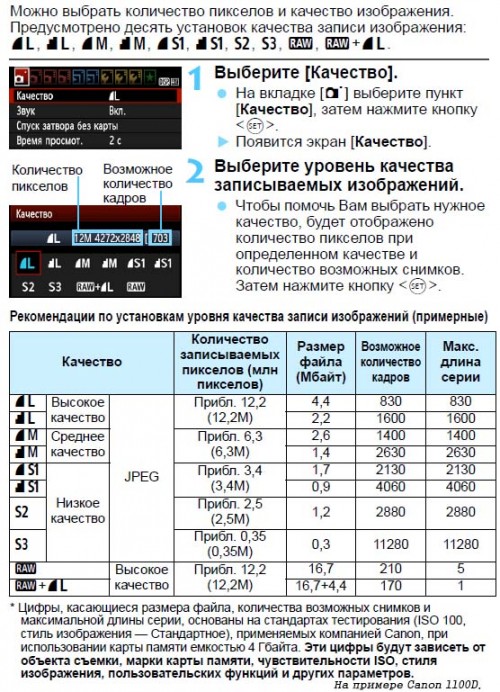

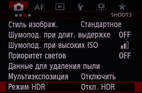 Canon EOS 5D Mark III
Canon EOS 5D Mark III
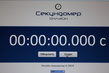

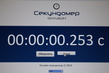
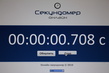
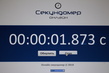


 Canon EOS 600D
Canon EOS 600D

 Инструкция для получения шедевра
Инструкция для получения шедевра
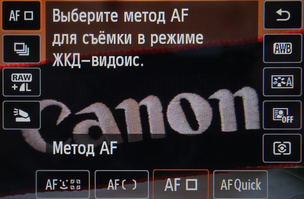
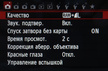
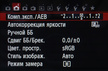
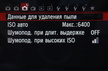
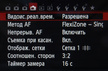
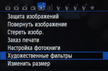






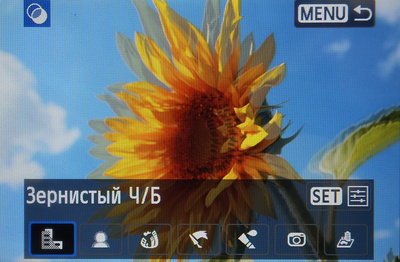





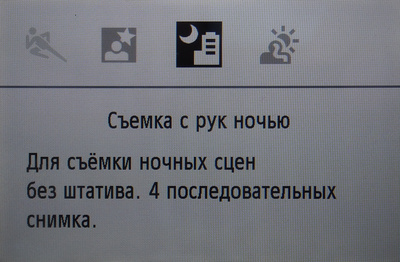

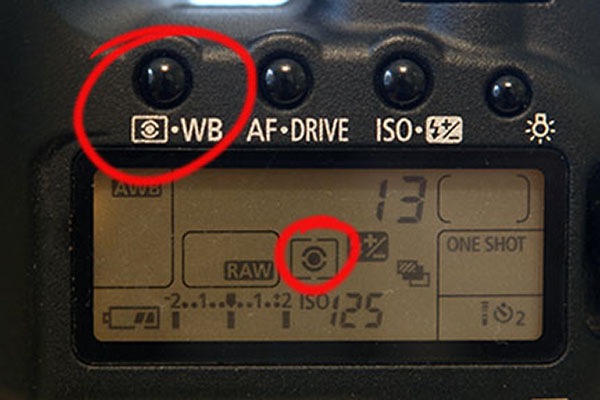
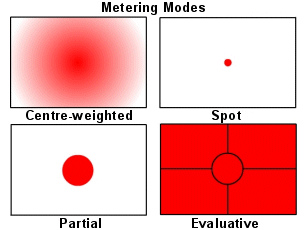




 Обзор струйного МФУ Canon PIXMA MG3640: характеристики, замена картриджей и отзывы покупателей
Обзор струйного МФУ Canon PIXMA MG3640: характеристики, замена картриджей и отзывы покупателей Как снимать видео в формате RAW с прошивкой Magic Lantern (на примере Canon 600D)
Как снимать видео в формате RAW с прошивкой Magic Lantern (на примере Canon 600D) Как фотографировать зеркальным фотоаппаратом?
Как фотографировать зеркальным фотоаппаратом? Настройка фотоаппарата. Выдержка и диафрагма, ISO, фокусное расстояние
Настройка фотоаппарата. Выдержка и диафрагма, ISO, фокусное расстояние